随着时间的推移,电脑系统可能会变得缓慢,存在错误或感染病毒。在这种情况下,重新安装Windows7操作系统可能是一个有效的解决方案。本教程将为您提供逐步指南,教您如何轻松地重装系统,使您的电脑恢复出厂设置的状态。
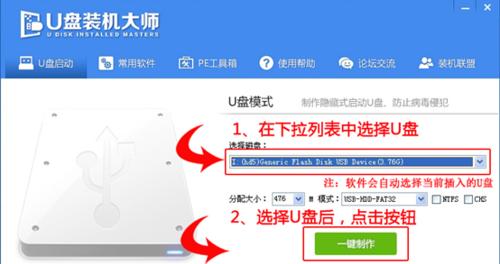
1.检查备份文件:确保您在开始重装系统之前,备份了所有重要的文件和数据。这样一来,在重装系统后,您可以通过恢复这些文件来避免数据丢失。
2.获取安装媒介:您可以从官方网站下载Windows7的安装ISO文件,并将其刻录到DVD或制作启动U盘。这将作为您重新安装系统所需的安装媒介。

3.配置BIOS设置:在重新启动计算机时,进入计算机的BIOS设置界面,并将启动顺序设置为首先从DVD或U盘启动。这样可以确保计算机从安装媒介中引导。
4.启动安装媒介:将准备好的DVD或U盘插入电脑,并重新启动计算机。随后,按照屏幕上的提示,选择合适的语言、时区和键盘布局。
5.接受许可协议:在安装过程中,您将看到Windows7的许可协议。仔细阅读并接受该协议,以继续安装过程。
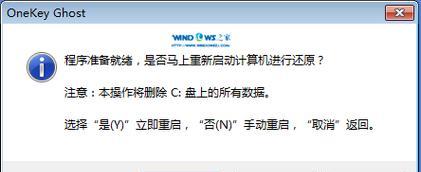
6.选择安装类型:您可以选择在保留现有文件并仅重新安装系统,或者进行完全清除和重新安装。如果您希望电脑恢复出厂设置,选择完全清除和重新安装。
7.确认分区设置:在重新安装系统之前,您需要确认系统分区设置。选择要安装Windows7的目标磁盘,并确保进行了正确的分区操作。
8.安装系统:一旦您确认了分区设置,系统将开始安装。这可能需要一些时间,请耐心等待。
9.配置系统设置:在系统安装完成后,您需要配置一些基本的系统设置,例如语言偏好、用户名、密码等。按照屏幕上的指示完成这些设置。
10.安装驱动程序:重新安装系统后,您需要为硬件设备安装相应的驱动程序。您可以从计算机制造商的官方网站下载并安装适用于您的电脑型号的最新驱动程序。
11.更新系统:安装完驱动程序后,确保您的系统是最新的。打开Windows更新,并下载并安装所有可用的更新程序。
12.安装常用软件:重新安装系统后,您还需要重新安装您常用的软件程序。从官方网站下载并安装这些软件,以确保它们是最新版本。
13.恢复个人文件:通过使用您之前备份的文件,将个人文件恢复到重新安装的系统中。
14.安装安全软件:保护您的电脑免受病毒和恶意软件的侵害,安装并配置可靠的防病毒软件和防火墙。
15.优化系统性能:您可以优化系统性能,例如清理临时文件、禁用不必要的启动项、定期进行磁盘清理和碎片整理等。
通过本教程提供的逐步指南,您可以轻松地重装Windows7操作系统,使您的电脑恢复出厂设置。记住在开始重装系统之前备份重要文件,同时确保安装驱动程序、更新系统和安装安全软件,以保持系统的稳定和安全。重装系统不仅可以解决电脑问题,还可以让您的电脑焕然一新。







